Совсем скоро начнется глобальное обновление Windows 10 до версии May Update (2004), которое таит в себе множество нововведений. Первая волна обновлений начнется с 26 мая и продлится два дня — новую Windows 10 при этом смогут получить не все. В то же время, 25 мая в сеть была слита новейшая версия Windows 10 (2004) и сейчас ее могут скачать ВСЕ!
Однако для получения обновления необходимо вступить в «Программу предварительной оценки Windows» . Как это сделать, я сейчас вам расскажу.
Как установить Windows 10 (2004) уже сейчас?
Программа предварительной оценки Windows делится на три этама тестирования:
- Ранний доступ;
- Release Preview;
- Поздний доступ.
Сама система рекомендует использовать Поздний доступ и мы прислушаемся к Microsoft, так как этот режим тестирования позволит скачать свежайшую Windows 10 (2004).
Важно. Перед вступлением в программу предварительной оценки необходимо иметь аккаунт Microsoft. Локальная учетная запись на вашем ПК не позволит протестировать еще невышедшую сборку!
Подключаемся к Программе предварительной оценки
Далее все очень просто. Переходим в Параметры → Обновление и безопасность → Программа предварительной оценки → Начать . Выбираем свою учетную запись. Выбираем Поздний доступ .
Картинки листаются →
Источник: dzen.ru
Как отключить Windows Insider Service в Windows 10
Все компьютеры с Windows 10 включают Служба предварительной оценки Windows (wisvc) независимо от участия пользователей в программе предварительной оценки Windows. В wisvc считается ненужной услугой для пользователей, которые не хотят присоединяться к программе Insider.
Для многих «ненужные» службы, запущенные на их ПК, могут снизить производительность. В этом посте мы покажем вам различные способы отключить Windows Insider Service в Windows 10.
Отключить Windows Insider Service
Ниже приведены способы решения этой задачи.
- Через сервисную консоль
- Через командную строку
- Через PowerShell
Посмотрим описание каждого из методов.
1]Отключить Windows Insider Service через консоль служб
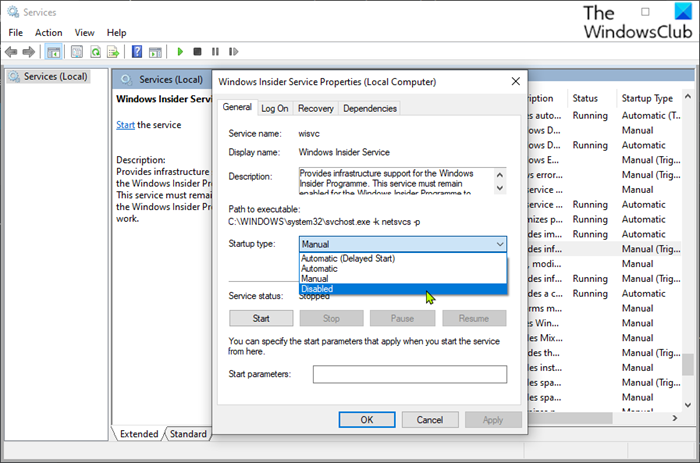
- Нажмите Клавиша Windows + R для вызова диалогового окна «Выполнить».
- В диалоговом окне «Выполнить» введите services.msc и нажмите Enter, чтобы открыть Сервисы.
- В окне «Службы» прокрутите и найдите Служба предварительной оценки Windows Вход.
- Дважды щелкните запись, чтобы открыть окно ее свойств.
- В окне свойств на Общий вкладку, щелкните раскрывающийся список на Тип запуска и выберите Неполноценный.
- Нажмите Подать заявление >Ok сохранить изменения.
Теперь вы можете выйти из консоли служб.
Установка Windows 10 insider preview, настройка за 5 минут
2]Отключить Windows Insider Service через командную строку
- Вызов диалогового окна «Выполнить».
- В диалоговом окне «Выполнить» введите cmd а затем нажмите CTRL + SHIFT + ВВОД , чтобы открыть командную строку в режиме администратора / с повышенными правами.
- В окне командной строки введите или скопируйте и вставьте команду ниже и нажмите Enter.
sc config «wisvc» start= disabled
Теперь вы можете выйти из командной строки CMD.
3]Отключить Windows Insider Service через PowerShell.
- Нажмите Клавиша Windows + X , чтобы открыть меню опытного пользователя.
- Кран А на клавиатуре, чтобы запустить PowerShell в режиме администратора / с повышенными правами.
- В консоли PowerShell введите или скопируйте и вставьте команду ниже и нажмите Enter.
Set-Service wisvc -StartupType Disabled
Теперь вы можете выйти из консоли PowerShell.
Источник: zanz.ru
Как отключить тестовый режим Windows 10

После очередного обновления появилась надпись: Тестовый режим
Этот режим мы использовали ранее, когда нужно было отключить проверку подписей драйверов. Тестовый режим снижает безопасность системы. Вы сможете установить ненадёжные драйвера. Он полезен, если используете старую камеру, адаптер или ещё что-то…
Как выключить тестовый режим
В поиске (или меню «Пуск») введите Командная строка и выберите Запуск от имени администратора. Или воспользуйтесь оболочкой Windows PowerShell. И выполните команды:
bcdedit.exe -set loadoptions ENABLE_INTEGRITY_CHECKS
bcdedit.exe -set TESTSIGNING OFF
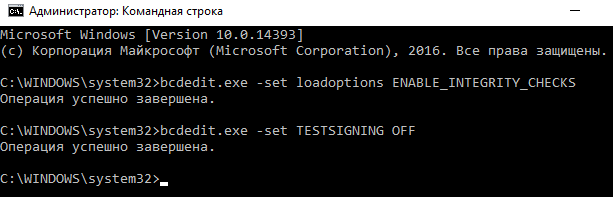
Важно! В последних обновлениях заменили командную строку оболочкой PowerShell. Это касается только контекстного меню кнопки «Пуск». В разделе Параметры > Система > Панель задач снимается отметка Заменить командную строку оболочкой Windows PowerShell…
В принципе, даже в окне Выполнить можно выключить Тест. режим. Просто выполните команду: bcdedit /set testsigning off. И перезагрузите компьютер любым способом. Это то же самое…
Убрать надпись тестовый режим
Воспользуемся утилитой Universal Watermark Disabler. Она только скрывает водяной знак в углу рабочего стола. Можно попробовать с её помощью убрать наспись тестового режима. Загрузите её с официального сайта: winaero.com/download.php?view.1794. Всё делаете на свой страх и риск.

Запустите Universal Watermark Disabler и нажмите кнопку Install. Дальше нужно согласиться на её инсталляцию на сборке, которая не тестировалась. Нажмите ОК и после перезагрузки проверяйте. Конечно же, отключить тестовый режим будет надёжней (влияет на безопасность).
Надпись Тестовый режим Windows 10 Pro может появиться как из-за обновления, так и по вине пользователя. Он также отключает проверку подписи драйверов. Бывает если Ваш ПК работает на материнке с UEFI (с BIOS всё хорошо), тогда нужно отключать Secure Boot в Windows 10.
Источник: windd.pro